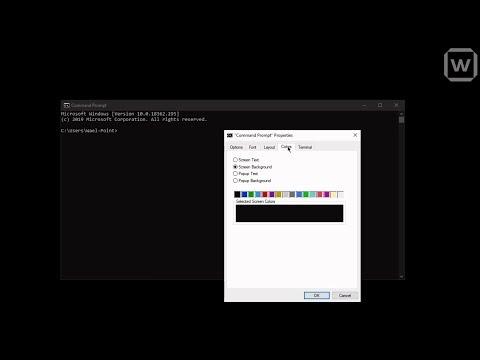
المحتوى
- مراحل
- الطريقة الأولى استخدم موجه الأوامر على Windows
- طريقة 2 من 3: استخدام Speccy لنظام التشغيل Windows
- الطريقة الثالثة: التعرف على اللوحة الأم لنظام التشغيل Mac
- الطريقة الرابعة: التعرف على اللوحة الأم بصريًا
إذا كنت تعرف المكان الذي تبحث فيه ، فيمكنك بسهولة العثور على معلومات اللوحة الأم. ستقوم بذلك عادة على جهاز كمبيوتر يعمل على نظام Windows لأن أجهزة كمبيوتر Mac قد تحتوي على لوحة أم محدّثة أو بديلة. للعثور على هذه المعلومات ، يمكنك استخدام موجه الأوامر أو برنامج مجاني يسمى "Speccy". يمكنك أيضًا تحديد طراز اللوحة الأم عن طريق إلغاء تحميل الكمبيوتر. أخيرًا ، يمكنك العثور على المعلومات الموجودة على اللوحة الأم لنظام التشغيل Mac الخاص بك من خلال البحث عن الرقم التسلسلي وإجراء عملية بحث عبر الإنترنت.
مراحل
الطريقة الأولى استخدم موجه الأوامر على Windows
- افتح القائمة ابدأ

. انقر على شعار Windows الموجود في أسفل يسار الشاشة. -

نوع موجه الأوامر في القائمة ابدأ. هذا يسمح لك ببدء البحث عن موجه الأوامر في القائمة. -

انقر على خط الطلب
. يجب أن تجده في الجزء العلوي من النافذة. سيتم فتح موجه الأوامر. -

أدخل الأمر للحصول على معلومات اللوحة الأم. اكتب: الحصول على المنتج ، الشركة المصنعة ، الإصدار ، الرقم التسلسلي في موجه الأوامر ، ثم اضغط دخول. -

تحقق من المعلومات التي يتم عرضها. راقب المعلومات التي تجدها في الرؤوس التالية.- الشركة المصنعة : الشركة المصنعة للوحة الأم. بشكل عام ، إنها أيضًا علامة تجارية لجهاز الكمبيوتر الخاص بك.
- نتاج : رقم المنتج من اللوحة الأم.
- الرقم التسلسلي : الرقم التسلسلي الفريد للوحة الأم.
- نص : رقم إصدار اللوحة الأم.
-

ابحث عن الرقم على الانترنت. إذا لم تتمكن من العثور على المعلومات المدرجة أعلاه ، فأدخل المعلومات التي اتبعتها من كلمة "اللوحة الأم" في محرك البحث.- يمكنك استخدام هذه المعلومات لتحديد نوع الأجهزة التي يمكن تثبيتها على جهاز الكمبيوتر الخاص بك.
- إذا لم تتمكن من العثور على أي من هذه المعلومات حول اللوحة الأم ، فانتقل إلى الطريقة التالية.
طريقة 2 من 3: استخدام Speccy لنظام التشغيل Windows
-

زيارة موقع Speccy. اكتب https://www.piriform.com/speccy في متصفحك. -

اضغط على تحميل نسخة مجانية. هذا زر أخضر على يسار الصفحة. -

اختر تحميل مجاني. سينقلك هذا إلى صفحة اختيار الرابط. -

اضغط على الكمثرية. ستجده أسفل "التنزيل من" مباشرةً في قسم "Speccy Free". يجب أن يبدأ التنزيل.- إذا لم يبدأ تنزيل الملف على الفور ، فيمكنك النقر بدء التنزيل في أعلى الصفحة لفرض التنزيل.
-

تثبيت Speccy. انقر نقرًا مزدوجًا على ملف التثبيت ، ثم تابع الخطوات التالية.- اضغط على نعم عندما يتم عرض النافذة.
- ضع علامة في الخانة لا شكرا ، أنا لست بحاجة إلى كلنر أسفل اليمين.
- اضغط على تثبيت.
- انتظر التثبيت لإنهاء.
-

اضغط على لانسر Speccy. إنه زر أرجواني في منتصف نافذة التثبيت. سوف Speccy فتح.- إذا كنت لا ترغب في رؤية معلومات إصدار Speccy ، فقم أولاً بإلغاء تحديد المربع عرض معلومات الإصدار تحت الزر لانسر Speccy.
-

اضغط على اللوحة الأم. علامة التبويب هذه على يسار نافذة البرنامج. -

تحقق من المعلومات على اللوحة الأم. ضمن اللوحة الأم في الجزء العلوي من النافذة ، سترى المزيد من المعلومات حول الشركة المصنعة للوحة الأم وطرازها وإصدارها والمزيد.- يمكنك استخدام هذه المعلومات لتحديد نوع الأجهزة التي يمكنك إضافتها إلى جهاز الكمبيوتر الخاص بك.
الطريقة الثالثة: التعرف على اللوحة الأم لنظام التشغيل Mac
-

افتح قائمة Apple
. انقر على الشعار على شكل تفاحة في أعلى الزاوية اليسرى من الشاشة. يجب أن تظهر قائمة منسدلة. -

اختر حول هذا ماك. ستجده في الجزء العلوي من القائمة المنسدلة. -

اكتب الرقم التسلسلي. انظر إلى الرقم الموجود على يمين رأس "الرقم التسلسلي". -

العثور على نموذج اللوحة الأم الخاصة بك. افتح محرك البحث الذي تختاره (مثل Google) ، ثم اكتب الرقم التسلسلي لجهاز Mac الخاص بك متبوعًا بكلمة "motherboard" واضغط على دخول. هذا سيظهر لك قائمة نماذج اللوحة الأم.
الطريقة الرابعة: التعرف على اللوحة الأم بصريًا
-

أوقف تشغيل الكمبيوتر. تأكد من حفظ جميع أعمالك ، ثم قم بإيقاف تشغيل الكمبيوتر عن طريق الضغط على زر إيقاف التشغيل في الجزء الخلفي من الجهاز.- هذه الطريقة ستعمل فقط لأجهزة الكمبيوتر التي تعمل بنظام Windows.
- افصل جميع الكابلات. يتضمن ذلك كبل الطاقة وكابلات Ethernet وكابلات USB وكابلات الصوت.
- هل تفريغ الكهرباء الساكنة. سيمنعك ذلك من تفريغها عن طريق لمس اللوحة الأم أو أي مكون حساس آخر في جهازك.
-

الاستعداد لفتح القضية. ضع العلبة مسطحة على جانبها على طاولة أو سطح عمل بحيث تكون الموصلات أقرب إلى السطح. يتم إرفاقها باللوحة الأم وسيساعدونك في تحديد ما إذا كانت الحالة على الجانب الأيمن. -

فتح القضية. معظمهم لديهم مسامير الإبهام التي تحمل لوحة في مكانها ، ولكن الأكبر سنا قد يطلب منك استخدام مفك البراغي فيليبس. يمكنك أيضًا استخدام مفك البراغي مع مسامير الإبهام إذا كانت ضيقة جدًا. عادة ما توجد هذه البراغي على طول الحافة في الجزء الخلفي من البرج.- بمجرد إزالتها ، عادة ما تضطر إلى تحريك اللوحة إلى الجانب أو فتحها كباب ، وفقًا للطراز.
-

العثور على رقم طراز اللوحة الأم. غالبًا ما تتم طباعته على اللوحة الأم ، ولكن يمكن أن يكون ذلك في أماكن مختلفة ، على سبيل المثال بالقرب من بطاقات شرائح RAM أو بالقرب من المعالج أو بين بطاقات PCI. يمكن أن يكون مجرد رقم بدون اسم الشركة المصنعة ، ولكن في العديد من الموديلات الحديثة ستجد أيضًا اسم الشركة المصنعة.- سترى العديد من الأشياء مكتوبة على اللوحة الأم ، ولكن عادة ما يكون رقم الطراز مكتوبًا بشكل أكبر.
- وغالبًا ما يتكون من أرقام وحروف.
-

العثور على الشركة المصنعة مع رقم الطراز. إذا لم تتمكن من العثور على الاسم على اللوحة الأم ، فغالبًا ما يمكنك العثور عليه بسرعة من خلال البحث في الإنترنت باستخدام رقم الطراز. قم بتضمين كلمة "اللوحة الأم" في بحثك لاستبعاد النتائج التي لا تتعلق بتكنولوجيا المعلومات.

- إذا كنت تعرف نوع اللوحة الأم ورقم طرازها ، فسيكون من الأسهل بالنسبة لك العثور على الأجهزة الصحيحة لجهازك عندما تريد تحديثها.
- إذا كنت تستخدم المعالج الخطأ أو رقائق ذاكرة الوصول العشوائي غير الصالحة على جهاز الكمبيوتر الخاص بك ، فقد لا يبدأ تشغيله.